
职场“白骨精”少不了与数据打交道
销售统计汇报销售业绩要用到
HR统计汇报员工离职率要用到
运营统计汇报传播数据要用到
咨询统计汇报调研结果要用到
......
所以,一般采用EXCEL处理数据,用PPT呈现可视化结果。
只是,很多时候,表格处理方式是,直接拷贝或者截图,效果是这样的。
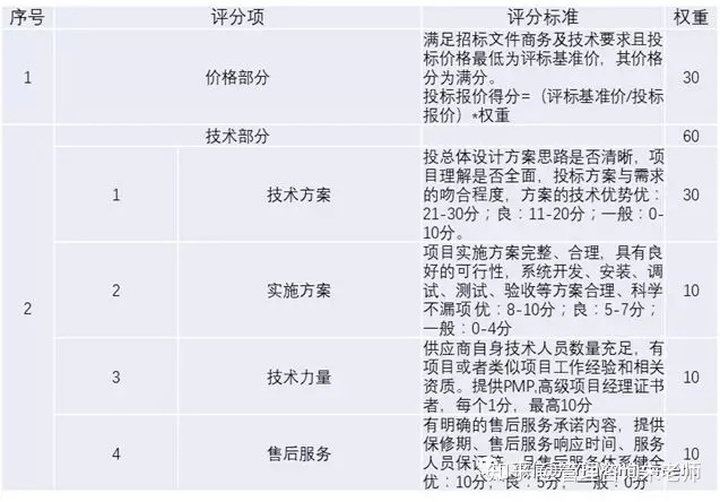
有的时候会在PPT中插入表格,貌似有点设计感,只是输入是个体力活。

插入表格费力气,常规拷贝表格不好看,截图无法编辑。怎么办?难道无法用EXCEL中的格式样式吗?无法EXCEL中更改一次,PPT中联动更改吗?要知道,在office套件中最擅长做数据处理以及可视化展现的是EXCEL,不是PPT。
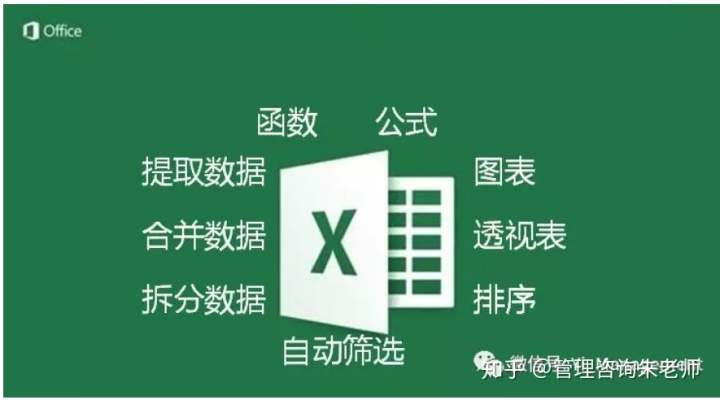
其实PPT中有一个不常用的功能,可以帮您建立EXCEL与PPT的关系,帮您省时、省力做出好看的表格,帮您在编辑EXCEL表格之后联动修改PPT,做到“表格好看、同步更新数据”,再也不怕2张表格数据不一致了。
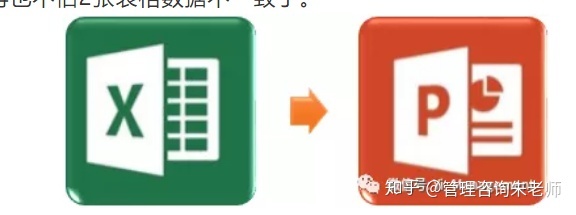
这个功能键就是在EXCEL中复制表格,在PPT中【CTRL+ALT+V】
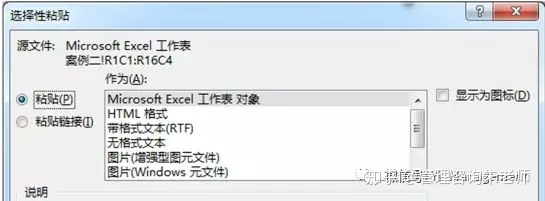
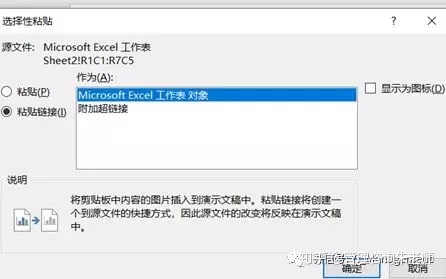
举例说明:
(1)建立连接:比如下面这个业绩统计表,就是我们按照上述方法建立EXCEL与PPT连接的效果

(2)编辑同步更新:在EXCEL中无论是修改文字,颜色,在PPT中都能同步更新。
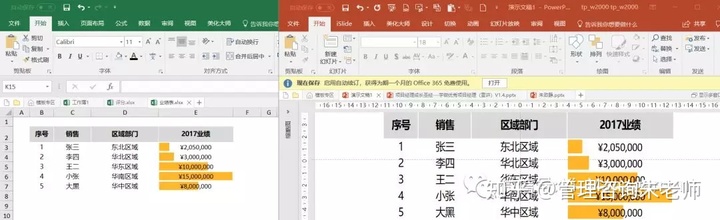
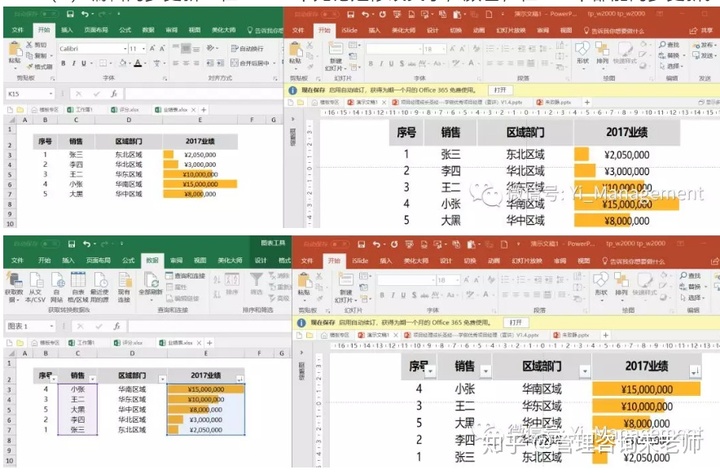
(3)可视化图表:对于喜欢用图表可视化呈现结果的同学更是福音。只要在EXCEL中生成不同类型的图表。然后把图表拷贝到PPT中即可。
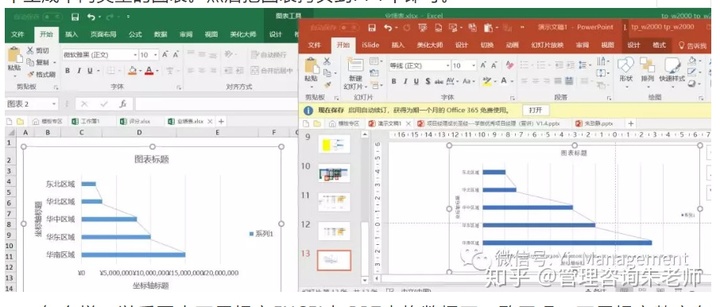
怎么样,以后再也不用担心EXCEL与PPT表格数据不一致了吧,不用担心熬夜在PPT中做表格了吧。
值得一提的是,用这种方法做表格,拷贝到其他电脑演示时,要记得将EXCEL与PPT一起拷贝。
WORD+EXCEL都可以成为制作PPT的利器,这3者组合起来用,威力无穷呀。有需要了解WORD与PPT关系的同学,可以查阅《四字成P之(一)“偷”》





















 2408
2408

 被折叠的 条评论
为什么被折叠?
被折叠的 条评论
为什么被折叠?








